IT の専門家であれば、80090016 エラーが Microsoft Outlook Exchange の一般的な問題であることをご存知でしょう。このエラーはさまざまな原因で発生する可能性がありますが、ほとんどの場合、サーバー設定の問題が原因です。幸いなことに、このエラーを修正するためにできることがいくつかあります。
まず、サーバーの設定をチェックして、それらが正しいことを確認します。設定が間違っていると、80090016 エラーが発生します。これを修正するには、設定を変更してからやり直してください。問題が解決しない場合は、Exchange 管理者に連絡してサポートを受けてください。
別の方法として、Exchange アカウントを削除してから再作成することもできます。これにより、多くの場合、80090016 エラーが修正されます。これを行うには、Outlook の [アカウント] セクションに移動し、Exchange アカウントを削除します。次に、アカウントを再作成して、もう一度やり直してください。問題が解決しない場合は、Exchange 管理者に連絡してサポートを受けてください。
それでも問題が解決しない場合は、他にもいくつか試してみることができます。まず、Outlook の設定をリセットしてみてください。これを行うには、[ファイル] メニューに移動し、[設定のリセット] を選択します。これにより、すべての Outlook 設定が既定値にリセットされます。これで問題が解決しない場合は、Outlook をアンインストールしてから再インストールしてみてください。これにより、多くの場合、80090016 エラーが修正されます。
それでも問題が解決しない場合は、Exchange 管理者に連絡してサポートを受けてください。問題のトラブルシューティングを行い、Outlook を再び機能させることができる場合があります。
この投稿では、修正方法を提供します Microsoft Office Outlook Exchange エラー 80090016 .このエラーは、ユーザーがデバイスのマザーボードを交換した場合、または TPM が誤動作した場合に発生する可能性があります。幸いなことに、この問題を解決するための簡単な手順がいくつかあります。完全なエラー メッセージは次のとおりです。
エラーが発生しました。お使いのコンピューターの TPM に障害が発生しました。このエラーが続く場合は、システム管理者にエラー コード 80090016 を連絡してください。

グーグルの背景画像を変更する
Windows 10/11 で Microsoft Office Outlook Exchange エラー 80090016 が発生する原因は何ですか?
このエラーが発生する特定の理由はありません。多くの場合、トラステッド プラットフォーム モジュール (TPM) が破損しているか古くなっている場合に、この問題が発生することが多いとユーザーから報告されています。すべてを考慮すると、このエラーの主な原因は次のとおりです。
- システム ボードの交換
- Outlook の設定が正しく構成されていない
- 外部アプリケーションによる干渉
Microsoft Office Outlook Exchange エラー 80090016 を修正
次のヒントに従って、Microsoft Office Outlook Exchange エラー 80090016 を修正できます。
- BrokerPlugin ファイルの名前を変更する
- PIN とパターン パスワードを回復する
- ADAL を無効にする
- アカウントを削除して再度追加する
- Outlook を復元する
それでは、それらを詳しく見てみましょう。
1] BrokerPluginフォルダーの名前を変更します
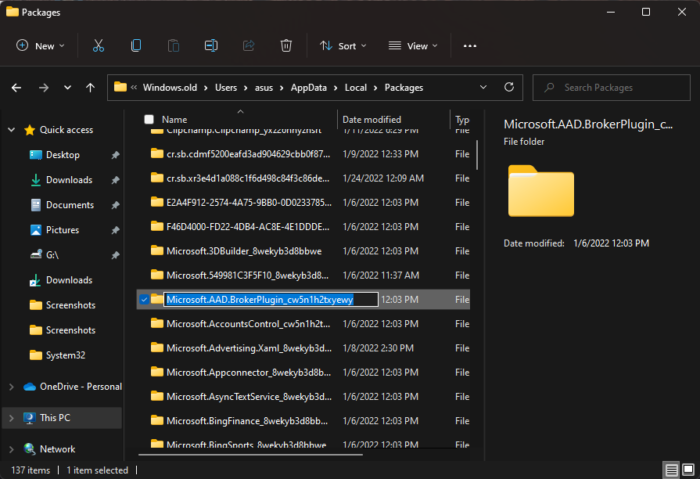
AAD トークン ブローカー プラグイン ファイルは、機密扱いの Win64 EXE ファイルです。 Outlook の起動時にこのファイルを読み込もうとすると、実行時エラーが発生する場合があります。ただし、ファイルの名前を変更すると、発生したエラーが修正される場合があります。これは、無効なユーザー アカウントで行ってください。方法は次のとおりです。
- 開ける 運転者 次のパスに移動します: |_+_|。
- 下にスクロールして見つけます Microsoft.AAD.BrokerPlugin_cw5n1h2txyewy フォルダ
- フォルダの名前を次のように変更します Microsoft.AAD.BrokerPlugin_cw5n1h2txyewy.old .
- その後、Outlook を再起動して、問題が解決したかどうかを確認します。パスワードの再入力を求められる場合があります。
この手順は、デバイスのマザーボードを交換した場合にのみ実行してください。
2] 画像付きのPINの回復とパスワードの解決策
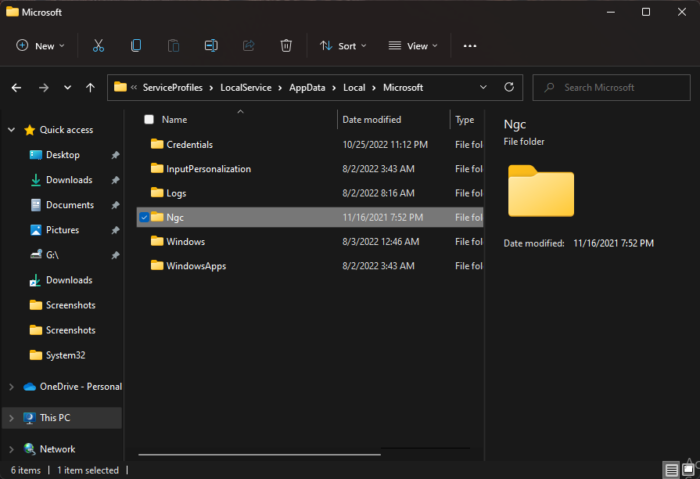
Windows がデバイスの PIN を設定できない場合、Outlook Exchange エラー 80090016 が表示されることがあります。これは通常、システム ボリュームにある Ngc フォルダーの破損が原因で発生します。 Ngc フォルダーの内容をすべて削除すると、この問題が解決する場合があります。方法は次のとおりです。
- 開ける 運転者 次の道をたどってください。|_+_|
- すべてのファイルを選択してクリック Shift + Del それらを永久に削除します。
- その後オープン 設定 > アカウント > サインイン オプション .
- クリック 暗証番号を追加 PIN を設定します。
- ユーザー アカウントを削除して再作成します。
3] ADALを無効にする
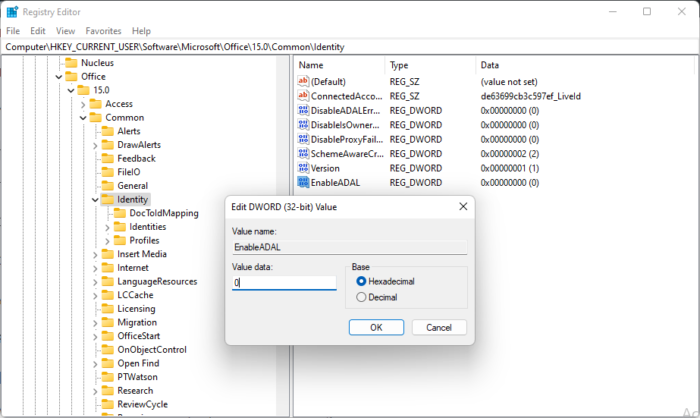
ADAL は、開発者がオンプレミスの Active Directory 環境またはクラウドでユーザーを認証できるようにする .NET Framework ツールでもあります。無効にすると、TPM 関連のエラーが修正されることがあります。方法は次のとおりです。
- クリック Windows キー + R 開ける 走る ダイアログウィンドウ。
- タイプ 再編集 そしてヒット 入る .
- レジストリ エディターが開いたら、パス |_+_| に移動します。
- 右側のペインで新しいものを作成します DWORD (32 ビット) 値 そしてそれを呼び出します ADAL を有効にする .
- 作成したばかりの値を右クリックして選択します 変化 .
- インストール データ値 として 0 [OK] をクリックして変更を保存します。
- その後、デバイスを再起動して、エラーが修正されたかどうかを確認してください。
4] アカウントを削除して再度追加する
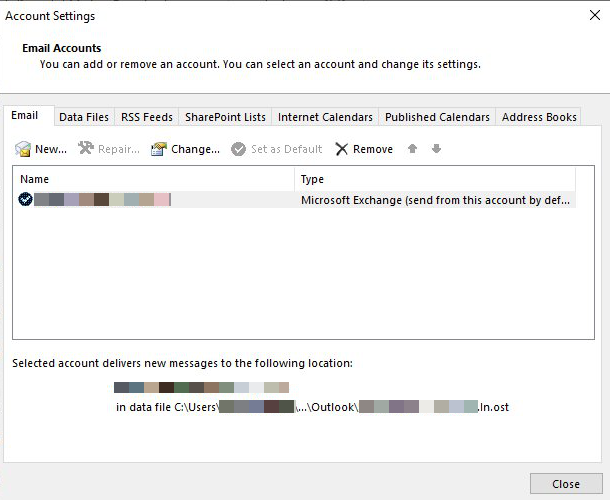
エラーが続く場合は、Outlook アカウントの削除と追加をもう一度試してください。これにより、発生する可能性のある一時的なエラーや問題が修正される場合があります。アカウントを削除する方法は次のとおりです。
- 開ける 視点 そしてクリック ファイル .
- プレス アカウント設定 で、削除するアカウントを選択して をクリックします 消去 .
- このアカウントを追加して、問題が解決しないかどうかを確認してください。
5] Outlookを復元する
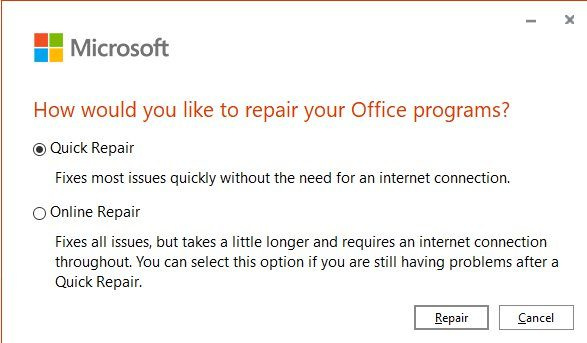
これらの手順のいずれもうまくいかない場合は、Outlook の復元を検討してください。これは、ほとんどのユーザーがこのエラーを取り除くのに役立つことが知られています。方法は次のとおりです。
- プレス Windows キー + I 開ける 設定 .
- プレス アプリケーション > アプリケーションと機能 .
- 下にスクロールし、復元したいオフィス製品をクリックして選択します 変化 .
- クリック オンライン修理 画面の指示に従います。
読む: Outlookエラーコード0x800CCC90を修正
エラー コード 80090016 の意味は何ですか?
通常、Outlook エラー コード 80090016 は、デバイスのマザーボードを交換した後に発生します。このエラーは、TPM でエラーが発生した場合にも発生する可能性があります。これは、BrokerPlugin の名前を変更することで修正できます。
TPM をクリアするとどうなりますか?
ユーザーが TPM をクリアして既定の状態に戻すと、TPM に格納されている所有者の承認とキーがリセットされます。ただし、TPM をリセットするには、有効な所有者認証値が必要です。ユーザーが値を入力しない場合、コマンドレットはレジストリに格納されている値を使用します。
TPM ドライバーを再インストールする方法を教えてください。
TPM ドライバーを再インストールするには、セキュリティ デバイスに移動し、メニューを展開します。次に、Trusted Platform Module 2.0 をクリックし、[ドライバーの更新] を選択します。最新のドライバーが利用可能な場合、Windows は自動的にスキャン、ダウンロード、およびインストールを行います。
なおす: イベント ID 1098: エラー 0xCAA5001C、トークン ブローカー操作が失敗しました。
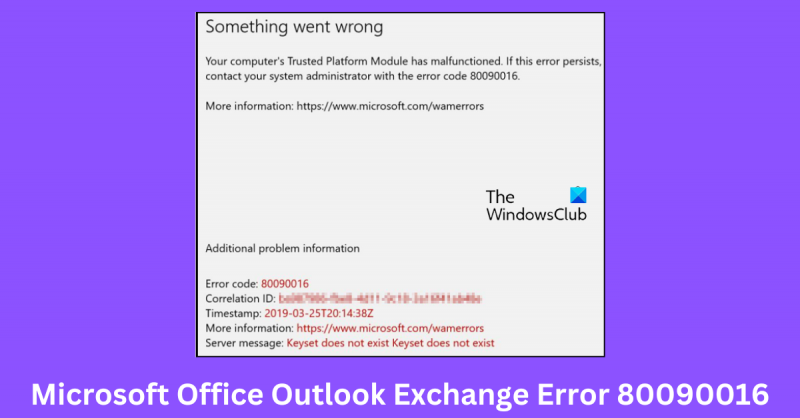
![[開始] ボタンがグレー表示されている - Windows Insider Preview ビルドを取得できない](https://prankmike.com/img/windows/17/get-started-button-greyed-out-cannot-get-windows-insider-preview-builds.jpg)













